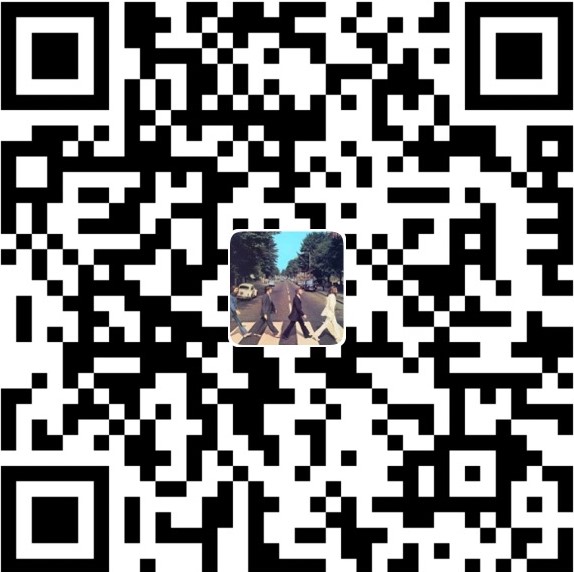以docker方式启动tomcat+nginx。
一、tomcat
新建tomcat文件夹,可以放入自己的应用。
1
2
3
4
5
6
7
| mkdir tomcat
cd tomcat
mkdir app
cd app
touch index.html
echo <h1>helloworld</h1> >index.html
cd ..
|
拉取镜像,并建立开启容器(注意这里并不用开启8080端口映射):
1
2
| docker pull tomcat
dockers run -id --name myTomcat -v $PWD:/usr/local/tomcat/webapps tomcat
|
查看容器ip:
1
| docker inspect myTomcat | grep "IPAddress"
|
假设这里查到的是172.17.0.3
二、nginx
首先服务器防火墙开启80端口:
1
2
| firewall-cmd --zone=public --add-port=80/tcp --permanent
firewall-cmd --reload
|
新建nginx文件夹,并新建nginx.conf
1
2
3
4
| mkdir nginx
cd nginx
touch nginx.conf
vim nginx.comf
|
填入nginx.conf的内容,注意http->server->location->proxy_pass。修改为上一步查到的ip。
注意:这里不能填入宿主机的ip。(因为tomcat默认并不是以host模式开启,而是以桥接模式开启)
1
2
3
4
5
6
7
8
9
10
11
12
13
14
15
16
17
18
19
20
21
22
23
24
25
26
27
28
29
30
31
32
33
34
35
36
37
38
39
40
41
42
43
44
45
46
47
48
49
50
|
worker_processes 1;
events {
worker_connections 1024;
}
http {
include mime.types;
default_type application/octet-stream;
sendfile on;
keepalive_timeout 65;
server {
listen 80;
server_name localhost;
location / {
root html;
proxy_pass http://172.17.0.3:8080;
index index.html index.htm;
}
error_page 500 502 503 504 /50x.html;
location = /50x.html {
root html;
}
}
}
|
拉取镜像,并建立开启容器:
1
2
| docker pull nginx
docker run -d --name myNginx -p 80:80 nginx
|
将之前写的配置文件复制到容器中,并重启容器:
1
2
| docker cp nginx.conf nginx:/etc/nginx/nginx.conf
docker restart nginx
|
三、测试
访问http://服务器ip/app
最后更新时间: